編輯:刷機須知
來講講樂視Max2的卡刷教程了,因為前面給大家說過這個手機的第三方recovery了,下面正好可以利用這個第三方的recovery來給手機刷入第三方的rom包了,因為很多機友還是喜歡刷第三方的系統包,不過還有一些機友把第三方包下載下來之後不知道怎麼操作,因此下面整理了一下詳細的卡刷教程供大家參照了,這個也容易,操作上很容易的,一起來瞧瞧操作步驟吧:
一:樂視Max2卡刷刷機前的准備工作:
1:下載第三方的rom刷機包,也就是卡刷包,點擊這裡下載,大家也可以到相關的網站下載,只要是支持卡刷的就行,因為所有的卡刷包的刷機方法是一樣的。
2:確保手機能用usb數據線正常的連接電腦,連接電腦是為了把之前下載的rom刷機包復制到手機的sd卡裡
3:因為是卡刷,因此手機裡一定先要刷入第三方的recovery才可以,如果你的手機裡還沒有刷入第三方的recovery的話,點擊這裡查看樂視Max2刷入recovery的教程,這裡有詳細的教程。
二:樂視Max2開始卡刷刷機:
1:先將之前下載好的ROM卡刷包復制到手機的SD卡的根目錄下
2:然後手機開始進入recovery界面:進入方法:手機在關機的狀態下,同時按住 音量增加鍵 和 開機鍵 等屏幕亮起的瞬間松開開機鍵,此時保持音量增加鍵持續按住,直到手機進入twrp界面。
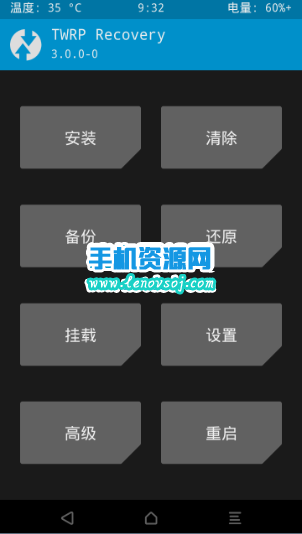
3:在進行卡刷刷機前要進行雙清,選取【清除數據】,然後滑動清除
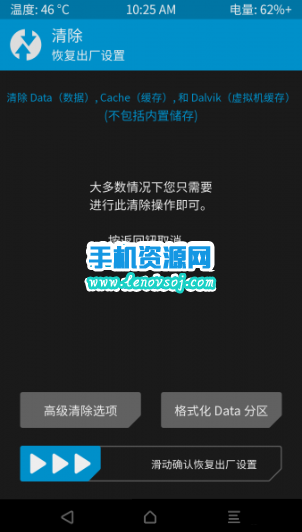
4:雙清完成後選取刷機包刷機:選取【安裝】進入下級頁面,然後找到下載你放在SD卡的zip格式的刷機包選取它,提示:選取存儲器按鈕可以實現內置存儲、外置TF卡的切換,根據你自己的rom包放的位置來選取。
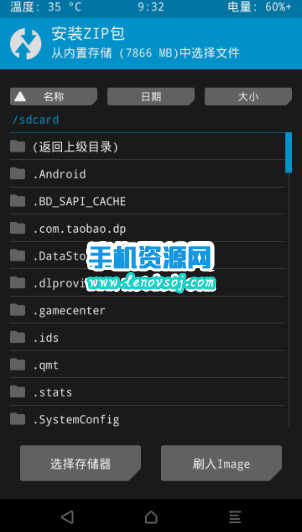
5:選取好刷機包後,【滑動按鈕確認刷入】,手機會自動刷入刷機包。(在這裡可以同時選取多個刷機包,例如有些系統需要刷入補丁的可以一同選取刷入)

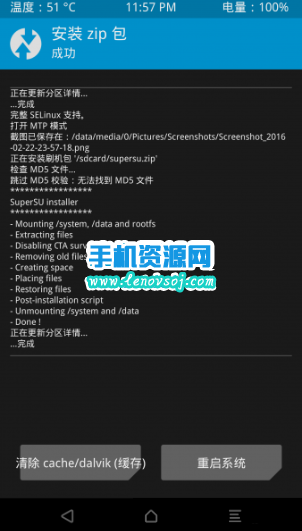
6:刷入完成後,選取【重啟】->【系統】,手機會自動重啟,第一次開機時間可能有點慢,請耐心等候。
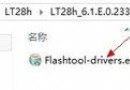 索尼LT28h救磚圖文詳細教程
索尼LT28h救磚圖文詳細教程
在這個盛行刷機的年代裡,你的手機沒變磚過都不好意思跟別人說你刷過機了,本文為大家帶來索尼LT28h變磚後的救磚教程
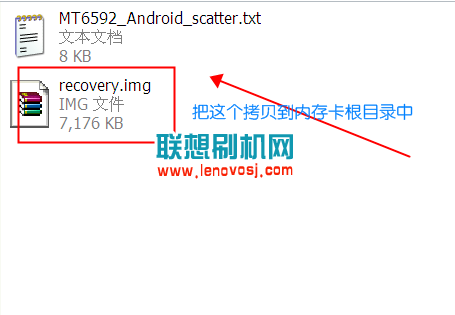 聯想黃金斗士S8刷回官方原版recovery的教程
聯想黃金斗士S8刷回官方原版recovery的教程
為了方便大家升級官方的原版固件或者VIBEUI系統,在這裡給大家寫一個聯想黃金斗士S8刷回官方原版recovery的教程。因為目前想從第三方rom回到官方系統的機友實在是
 三星i9300 root權限獲取圖文教程
三星i9300 root權限獲取圖文教程
史上最詳細!手把手教你root三星i9300,已親測成功 一、下載以下3個文件 1)【Odin3 v3.06】--刷機平台,解壓後先放著(下載Odin3 v3
 紅米Note4刷recovery圖文教程 紅米Note4第三方rec下載
紅米Note4刷recovery圖文教程 紅米Note4第三方rec下載
紅米Note4手機刷第三方recovery的教程來分享一下吧,這個也是很多人需要的,在這裡說的也是咱們的刷第三方系統包用的recovery了, 很實用的,之前看到有機友在